麦克风怎么调音量 win10麦克风音量调节方法
更新时间:2024-07-28 12:08:20作者:xiaoliu
在Win10系统中,调整麦克风音量是非常重要的一项操作,通过正确调节麦克风音量,可以保证语音输入的清晰度和准确度。在进行音量调节时,可以通过系统设置中的声音选项来进行调整。打开设置菜单,找到声音选项,然后选择输入设备中的麦克风,即可对其音量进行调节。在调节过程中,可以通过测试语音来确认音量是否合适,以达到最佳效果。
具体方法:
1.首先,在电脑任务栏的右侧找到喇叭图标,点击鼠标左键选中。
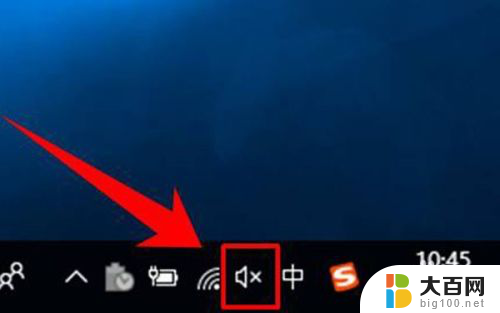
2.选中喇叭图标后,点击塑标右键,这时可以看到一个右键菜单,在菜单中点击选择【录音设备】。
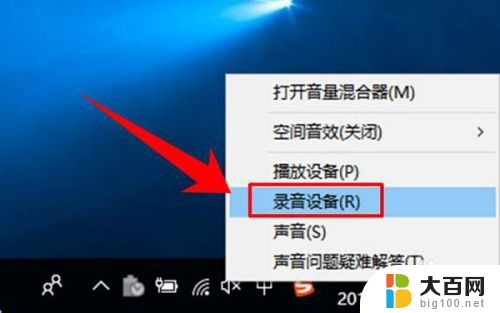
3.这时就进入到了录音设备的设置界面了,进入界面后在图示位置选中【麦克风】。然后点击鼠标右键,在右键菜单中选择【属性】。
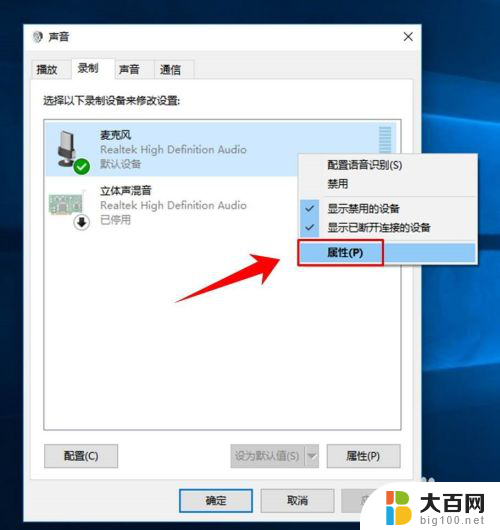
4.进入到麦克的属性页面后,在最上方的选项卡中点击选择【自定义】。
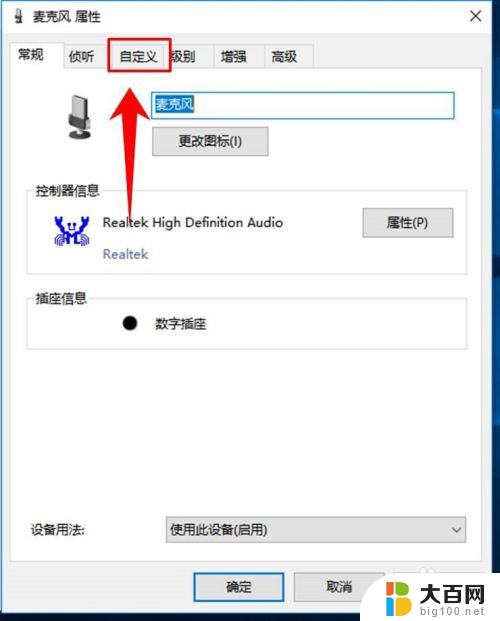
5.进入自定义选项卡后,在其下方勾线【麦克风加强】。
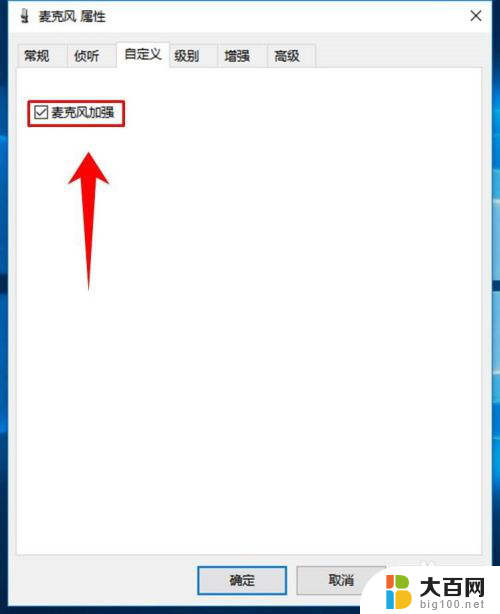
6.然后再在上方点击选项卡【级别】,然后在图示位置调节滑块的位置。从而实现麦克风音量大小的调节。
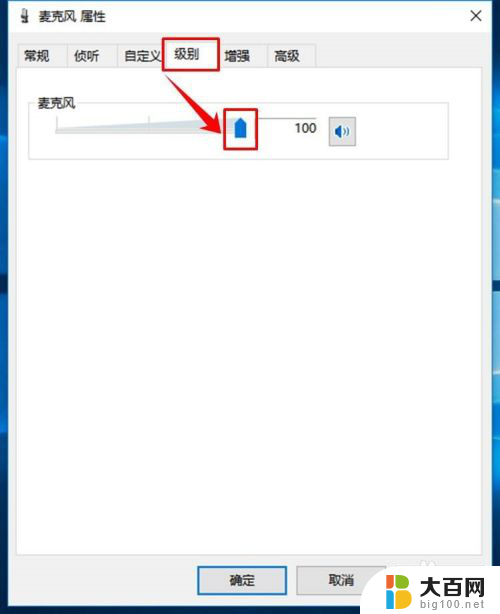
7.接着,在最上方的选项卡中选择高级。然后点击图示位置的下拉箭头,在下拉列表中选择音质种类,最后点击窗口下方的【确定】按钮,完成设置。
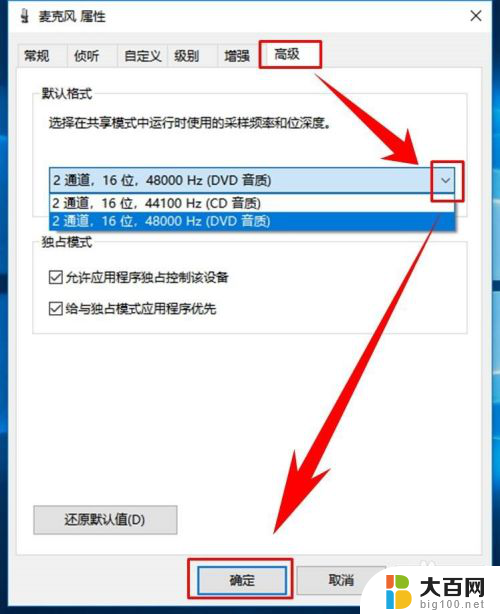
以上就是关于如何调节麦克风音量的全部内容,如果您遇到这种情况,可以尝试按照以上方法解决,希望对大家有所帮助。
麦克风怎么调音量 win10麦克风音量调节方法相关教程
- 电脑麦克风声音调大 win10怎么设置麦克风音量
- 麦克风声音怎么关闭 Win10麦克风怎么静音
- 电脑耳麦录音声音很小 Win10麦克风音量调节不灵敏怎么办
- 电脑麦克风说话没有声音 win10麦克风声音没声音怎么调整
- 怎么测麦克风声音 Win10测试麦克风没有声音怎么办
- 怎么测试自己电脑麦克风有没有声音 Win10麦克风声音调试步骤
- 笔记本电脑麦克风说话没声音 win10笔记本麦克风没有声音的解决方法
- 电脑麦克风自动变小 WIN10麦克风声音自动变小的原因
- win10 麦克风没声音 win10电脑系统麦克风没有声音怎么设置
- win10耳机麦克风声音小 Win10系统麦克风声音太小解决办法
- win10c盘分盘教程 windows10如何分区硬盘
- 怎么隐藏win10下面的任务栏 Win10任务栏如何隐藏
- win10系统文件搜索功能用不了 win10文件搜索功能无法打开怎么办
- win10dnf掉帧严重完美解决 win10玩地下城掉帧怎么解决
- windows10ie浏览器卸载 ie浏览器卸载教程
- windows10defender开启 win10怎么设置开机自动进入安全模式
win10系统教程推荐
- 1 windows10ie浏览器卸载 ie浏览器卸载教程
- 2 电脑设置 提升网速 win10 如何调整笔记本电脑的网络设置以提高网速
- 3 电脑屏幕调暗win10 电脑屏幕调亮调暗设置
- 4 window10怎么一键关机 笔记本怎么使用快捷键关机
- 5 win10笔记本怎么进去安全模式 win10开机进入安全模式步骤
- 6 win10系统怎么调竖屏 电脑屏幕怎么翻转
- 7 win10完全关闭安全中心卸载 win10安全中心卸载教程详解
- 8 win10电脑怎么查看磁盘容量 win10查看硬盘容量的快捷方法
- 9 怎么打开win10的更新 win10自动更新开启教程
- 10 win10怎么关闭桌面保护 电脑屏幕保护关闭指南